wps怎么取消护眼模式 如何关闭WPS护眼模式
更新时间:2023-10-24 13:44:16作者:jiang
wps怎么取消护眼模式,WPS是一款功能强大的办公软件,而其中的护眼模式功能则是为了保护用户的视力而设计的,有时候我们可能不需要使用这个功能,或者觉得它对我们的操作不太方便。如何取消WPS的护眼模式呢?本文将介绍一些简单的方法,帮助大家关闭WPS的护眼模式,以便更好地满足个人使用需求。无论是在工作中还是在日常生活中,我们都可以根据自己的实际情况来选择是否开启或关闭这一功能。让我们一起来看看如何操作吧!
具体步骤:
1.本次小编示范的是WPS软件的护眼模式,所以我们需要在电脑上安装并且双击运行WPS 2019,如图所示:
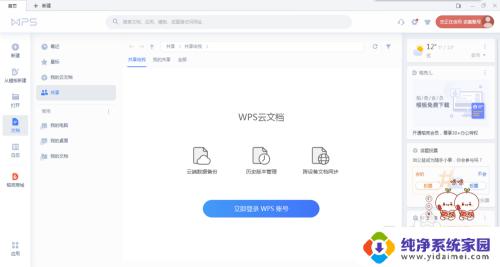
2.我们在打开WPS软件打开你想要关闭护眼模式的文件,本次小编打开了一个开启护眼模式的表格。如图所示:
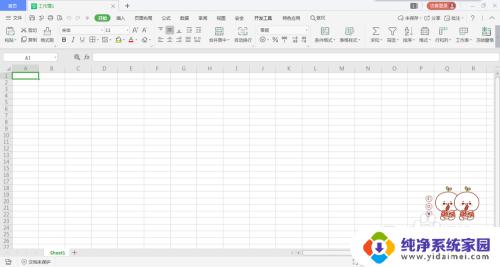
3.然后我们可以看见开始菜单区的【视图】选项,我们点击切换到视图选项功能区,如图所示:
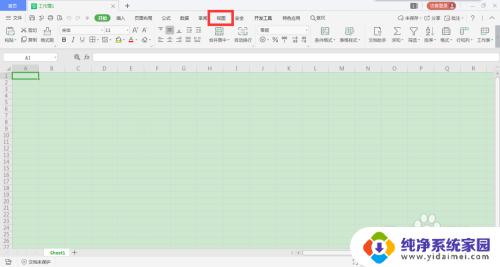
4.然后我们在视图功能区找到【护眼模式】,然后我们点击护眼模式就关闭护眼模式了。如图所示:
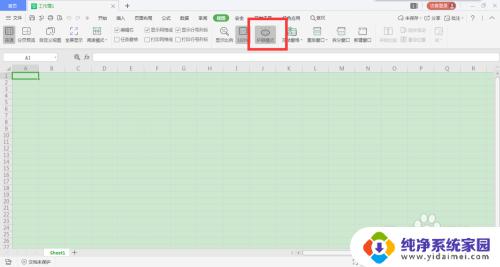
以上是关于WPS如何取消护眼模式的全部内容,如果您遇到了同样的情况,可以参照小编的方法来处理,希望这对大家有所帮助。
wps怎么取消护眼模式 如何关闭WPS护眼模式相关教程
- 怎么把护眼模式关掉 如何关闭WPS护眼模式
- 作业帮怎么取消护眼模式 作业帮护眼模式关闭设置
- wps怎么退出护眼模式 WPS护眼模式关闭步骤
- wps设置护眼模式怎么设置 如何设置WPS护眼模式
- 360浏览器护眼模式怎么关闭 360浏览器护眼模式关闭方法
- wps如何设置表格护眼模式 如何设置wps表格的护眼模式
- wps怎么设置护眼模式 WPS护眼模式使用技巧
- 怎么开启护眼模式电脑 如何在笔记本上开启护眼模式
- 电脑变成护眼模式怎么调回来 电脑护眼模式怎么关掉
- mac护眼模式怎么设置 Mac电脑如何设置护眼模式
- 笔记本开机按f1才能开机 电脑每次启动都要按F1怎么解决
- 电脑打印机怎么设置默认打印机 怎么在电脑上设置默认打印机
- windows取消pin登录 如何关闭Windows 10开机PIN码
- 刚刚删除的应用怎么恢复 安卓手机卸载应用后怎么恢复
- word用户名怎么改 Word用户名怎么改
- 电脑宽带错误651是怎么回事 宽带连接出现651错误怎么办